win7请使用管理员权限安装如何解决 win7电脑总是需要管理员权限安装应用怎么办
更新时间:2024-01-19 09:08:19作者:zheng
我们在使用win7电脑的时候都会在电脑中安装各种应用程序,但是有些用户就在使用win7电脑的时候发现电脑安装软件需要管理员权限,那么win7电脑总是需要管理员权限安装应用怎么办呢?今天小编就教大家win7请使用管理员权限安装如何解决,操作很简单,跟着小编一起来操作吧。
推荐下载:win7笔记本系统
方法如下:
1、打开win7系统电脑桌面,在控制面板,用户账户选项中查看确认一下自己的用户名是Administrator。
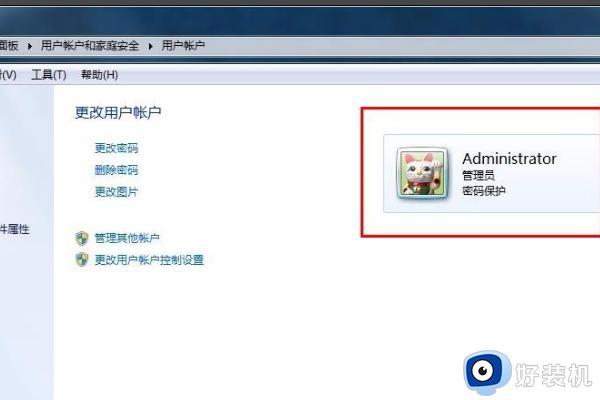
2、点开开始菜单,弹出菜单中选择运行。
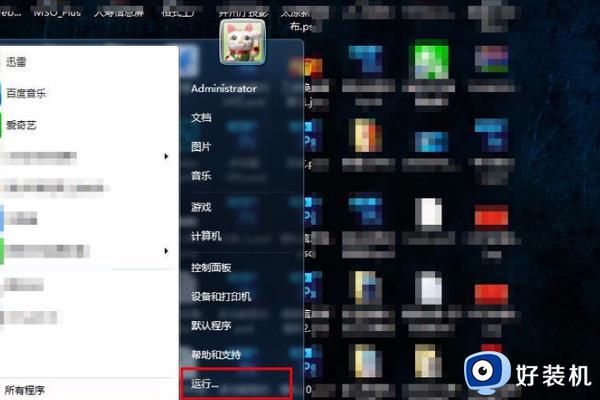
3、在运行的窗口输入栏输入gpedit.msc,点击确定选项。
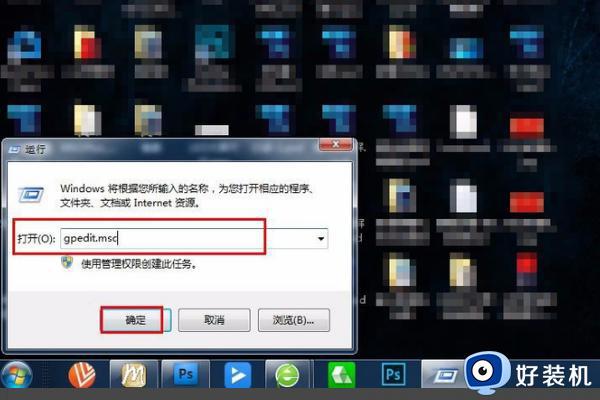
4、进入窗口,先选择计算机配置选项。直接在右侧的大窗口选择。
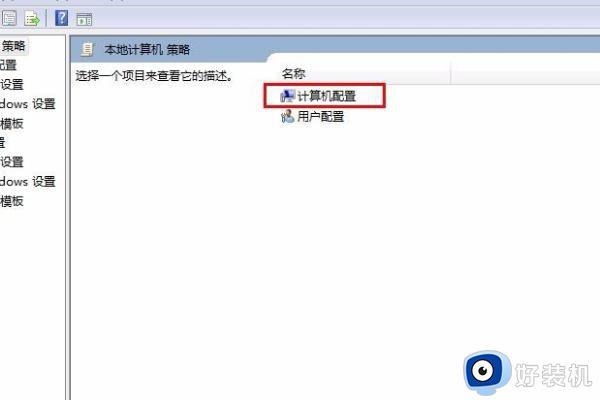
5、选择windows设置选项。
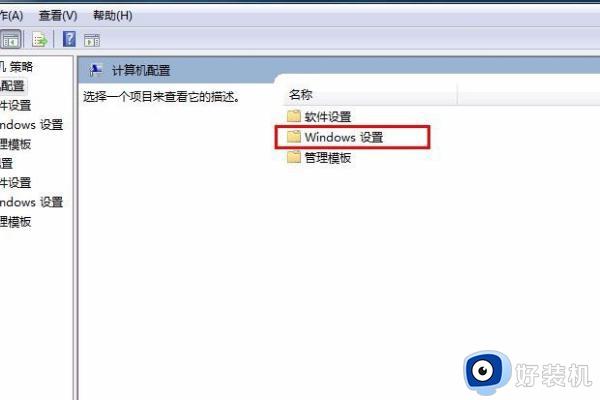
6、接着在其下边选择安全设置选项。
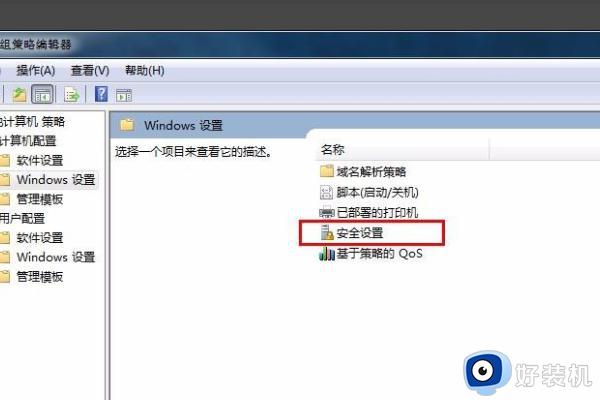
7、在安全设置的下级选项中选择本地策略选项。
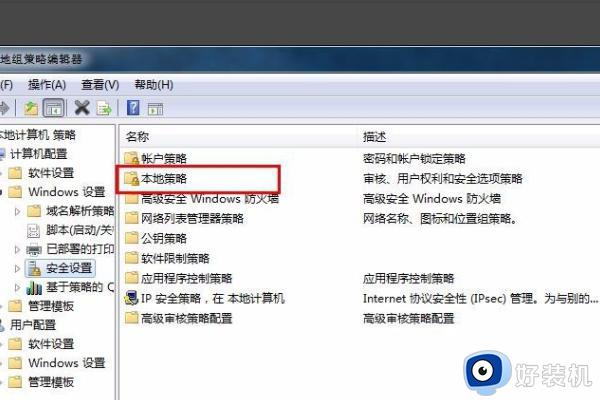
8、然后选择安全选项。
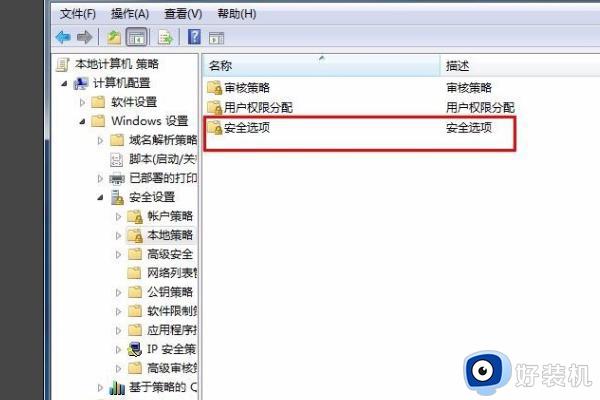
9、在安全选项中有很多的策略显示,找到账户开头的。后边是管理员账户状态,将后边的已禁用改为已启用即可拥有了管理员权限。
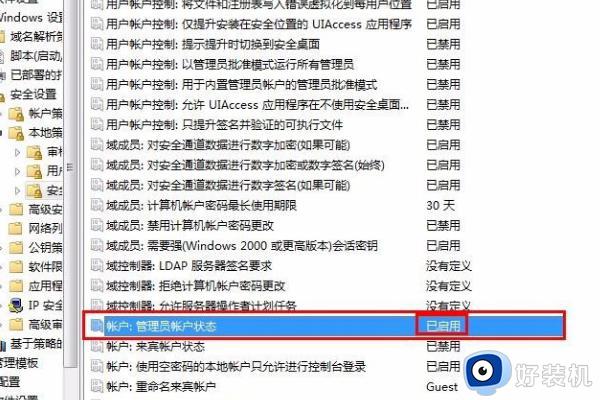
以上就是关于win7请使用管理员权限安装如何解决的全部内容,还有不懂得用户就可以根据小编的方法来操作吧,希望能够帮助到大家。
win7请使用管理员权限安装如何解决 win7电脑总是需要管理员权限安装应用怎么办相关教程
- win7安装软件需要获取管理员权限的解决方法 win7需要管理员权限才能安装怎么办
- win7如何管理员取得所有权 win7电脑管理员权限怎么全部获得
- win7安装需要管理器权限的解决方法 win7怎么解决安装需要管理员权限
- Win7提示你没有权限访问,请与网络管理员联系如何解决
- win7如何取得管理员权限 电脑怎么获得管理员权限win7
- win7如何获取管理员所有权限 win7怎么获取管理员权限获取
- win7获取管理员权限如何操作 win7获得管理员权限设置图文教程
- win7怎样获得管理员权限 windows7如何获取管理员权限
- win7普通用户获得管理员权限设置方法 win7电脑用户怎么设置管理员权限
- win7计算机被管理员限制怎样解除 win7如何解除管理员权限设置
- 电脑设置开机密码的步骤win7?win7怎么给电脑设置开机密码
- win7怎么改时间 win7修改电脑时间的方法
- win7怎么改系统语言 win7如何更改系统语言
- win7搜索栏怎么去掉_win7底部搜索栏去掉设置方法
- win7搜索不到家里的wifi怎么办 win7搜索不到自己家网络修复方法
- win7搜狗输入法不能打中文怎么办 win7搜狗电脑输入法无法输入中文解决方法
win7教程推荐
- 1 win7怎么改桌面图标大小 如何更改win7桌面上的图标大小
- 2 win7怎么更改屏幕亮度 win7怎么调电脑屏幕亮度
- 3 win7共享打印机灰色无法勾选怎么办 win7共享打印机选项是灰色的处理方法
- 4 win7net framework 4.0安装未成功怎么办 win7安装net framework 4.0失败如何解决
- 5 win7电脑访问不了共享文件夹怎么办 win7无法访问共享文件夹处理方法
- 6 锁屏壁纸怎么更换win7?win7怎么换锁屏壁纸
- 7 win7电脑怎么连接宽带网络设置 win7台式电脑宽带连接步骤
- 8 win7怎么开机自动启动程序设置?win7电脑在哪里设置开机启动项目
- 9 win7怎么恢复上一次正确配置 win7如何把电脑还原到上次正确配置
- 10 win7怎么降低屏幕亮度 win7怎么调低电脑屏幕亮度
